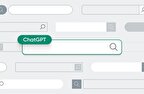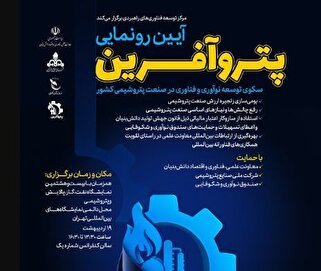چگونه باید مشکل اتصال به اینترنت سامسونگ اس21 را برطرف کرد؟

به گزارش «نبض فناوری»، مشکلات اتصال رایج هستند و اغلب برطرف نمی شوند؛ اما باید عیب یابی کنید تا بتوانید قابلیت های دستگاه خود را دوباره به طور عالی در دسترس داشته باشید.
یک تلفن هوشمند قدرتمند مانند سامسونگ گلکسی S21 باید دارای اتصال سریع و پایدار به اینترنت باشد.
در حقیقت، ممکن است تنها چند عمل ساده انجام دهید تا تلفن شما دوباره به اینترنت خوب متصل شود. مشکلات شبکه اغلب موقت هستند و حتی مواردی وجود دارد که به خودی خود برطرف می شوند. با این حال، اگر در حال حاضر اتصال به اینترنت کندی در Galaxy S21 خود تجربه می کنید در ادامه با نبض فناوری همراه باشید:
راه حل اول: وای فای را در تلفن خود برای چند ثانیه غیرفعال کنید
اگر همیشه از طریق شبکه وای فای خود اتصال اینترنت خوب و پایداری داشته اید و ناگهان سرعت آن کند شده، ممکن است که این فقط یک نقص جزئی در سیستم تلفن شما باشد. بنابراین اولین کاری که باید انجام دهید این است که مطمئن شوید دستگاه شما سیگنال را از روتر به درستی دریافت می کند.
سعی کنید سرویس Wi-Fi را در Galaxy S21 خود برای چند ثانیه غیرفعال و سپس دوباره آن را فعال کنید. این اغلب ثبات ارتباط شما را حفظ می کند. نحوه آن به اینصورت است:
از بالای صفحه به پایین بکشید.
برای غیرفعال کردن نماد Wi-Fi ضربه بزنید.
پس از چند ثانیه دوباره روی آن ضربه بزنید و اجازه دهید تلفن شما دوباره به شبکه متصل شود.
پس از انجام این کار، یک تست سرعت انجام دهید تا ببینید آیا تلفن شما اکنون از اتصال اینترنت خوبی برخوردار است یا خیر.
راه حل دوم: روتر و تلفن خود را راه اندازی مجدد کنید
مواردی نیز وجود دارد که مشکلی از این قبیل رخ می دهد زیرا دستگاه های شما مدت هاست آنلاین بوده اند. بنابراین اگر اولین راه حل مشکل را برطرف نکرد، پس کاری که باید انجام دهید این است که حافظه روتر و تلفن خود را تازه سازی کنید. در اینجا نحوه انجام آن وجود دارد:
روتر را از پریز برق جدا کرده یا سیم برق را از واحد اصلی جدا کنید.
یک یا دو دقیقه آن را بدون برق بگذارید.
در حین انتظار، دکمه کاهش صدا و کلید پاور گوشی خود را به مدت 10 ثانیه فشار داده و نگه دارید. این باعث می شود دستگاه خاموش شود و دوباره روشن شود.
هنگامی که لوگو روی صفحه نشان داده شد، هر دو کلید را رها کرده و اجازه دهید تلفن روند بوت را ادامه دهد.
اکنون، روتر را به پریز وصل کنید یا سیم برق را به آن وصل کنید.
منتظر بمانید تا روتر سیگنال را پخش کند و سپس اجازه دهید تلفن دوباره به شبکه متصل شود.
بیشتر اوقات این روش هر گونه مشکل Wi-Fi را برطرف می کند. با این حال اگر مشکل همچنان ادامه داشت؛ به راه حل بعدی بروید.
راه حل سوم: اتصال بین دستگاه های خود را دوباره برقرار کنید
پس از تازه کردن حافظه دستگاه های خود و تلفن هنوز دارای اینترنت بسیار کند است ، شاید اتصال فعلی خراب باشد. بنابراین کار بعدی که باید انجام دهید این است که دوباره ارتباط بین دستگاه های خود را برقرار کنید. این بدان معناست که شما باید اتصال فعلی را فراموش کرده و Galaxy S21 خود را مجدداً به روتر خود متصل کنید. در اینجا نحوه انجام این کار آمده است:
از بالای صفحه به پایین بکشید.
روی نماد Wi-Fi ضربه بزنید و نگه دارید تا تنظیمات آن باز شود.
روی نماد چرخ دنده در کنار شبکه ای که تلفن شما به آن متصل است ضربه بزنید.
روی فراموش کردن در گوشه سمت راست پایین صفحه ضربه بزنید.
روی شبکه ای که می خواهید تلفن شما متصل شود زده و گذرواژه را وارد کنید.
برای اتصال مجدد دستگاه خود به شبکه، روی اتصال ضربه بزنید.
پس از اتصال مجدد Galaxy S21 به شبکه تست سرعت انجام دهید تا بدانید آیا اتصال بهبود یافته است یا خیر.
راه حل چهارم: تنظیمات شبکه تلفن خود را بازنشانی کنید
بیشتر اوقات، سه راه حل اول برای رفع چنین مشکلی کافی است. با این حال اگر هنوز مشکل دارید زمان آن رسیده است که خدمات شبکه دستگاه خود را بازنشانی کنید. ممکن است یکی یا برخی از سرویس ها از کار افتاده باشد. بازنشانی تنظیمات شبکه هیچ یک از فایل های شما را حذف نمی کند؛ اما تمام اتصالات بی سیم را پاک می کند. در اینجا نحوه انجام آن آمده است:
برنامه تنظیمات را در تلفن خود باز کنید.
به پایین بروید و روی مدیریت عمومی ضربه بزنید.
برای مشاهده گزینه های بازنشانی، روی reset ضربه بزنید.
روی بازنشانی تنظیمات شبکه ضربه بزنید.
روی بازنشانی تنظیمات ضربه بزنید و در صورت درخواست، قفل امنیتی خود را وارد کنید.
برای ادامه تنظیم مجدد تنظیمات شبکه روی reset ضربه بزنید.
پس از انجام این کار به شبکه Wi-Fi متصل شوید و سپس مجددا یک تست سرعت انجام دهید تا ببینید آیا مشکل برطرف شده است یا خیر.
راه حل پنجم: گوشی خود را ریست فکتوری کنید
سایر دستگاه های خود را بررسی کنید تا ببینید آیا آنها نیز همین مشکل را دارند. اگر فقط Galaxy S21 شما این مشکل را دارد، پس چاره ای جز تنظیم مجدد آن ندارید. با بازنشانی به کارخانه هر گونه مشکل مربوط به نرم افزار از جمله مشکلات شبکه برطرف می شود. با این حال، قبل از انجام این کار، ابتدا باید از فایل ها و داده های مهم خود پشتیبان گیری کنید.
پس از آماده شدن مراحل زیر را برای بازنشانی تلفن دنبال کنید:
برنامه تنظیمات را باز کنید.
به پایین بروید و روی General management ضربه بزنید.
برای مشاهده همه گزینه های بازنشانی، روی reset ضربه بزنید.
رویGeneral management ضربه بزنید.
به پایین بروید و روی reset ضربه بزنید.
در صورت درخواست، قفل امنیتی خود را وارد کنید.
روی حذف همه ضربه بزنید.
گذرواژه خود را وارد کرده و برای انجام بازنشانی روی done ضربه بزنید.
پس از بازنشانی تلفن خود را به عنوان یک دستگاه جدید از نو تنظیم کنید. تلفن شما باید دارای اتصال سریع و پایدار به اینترنت شده باشد.